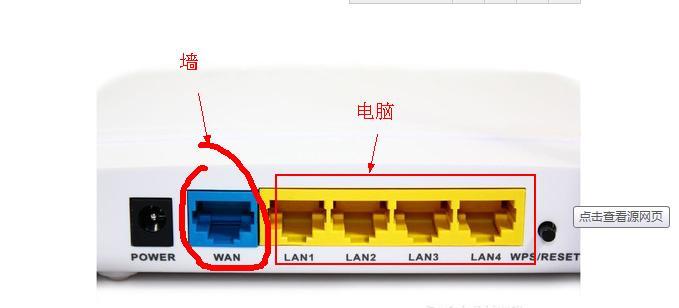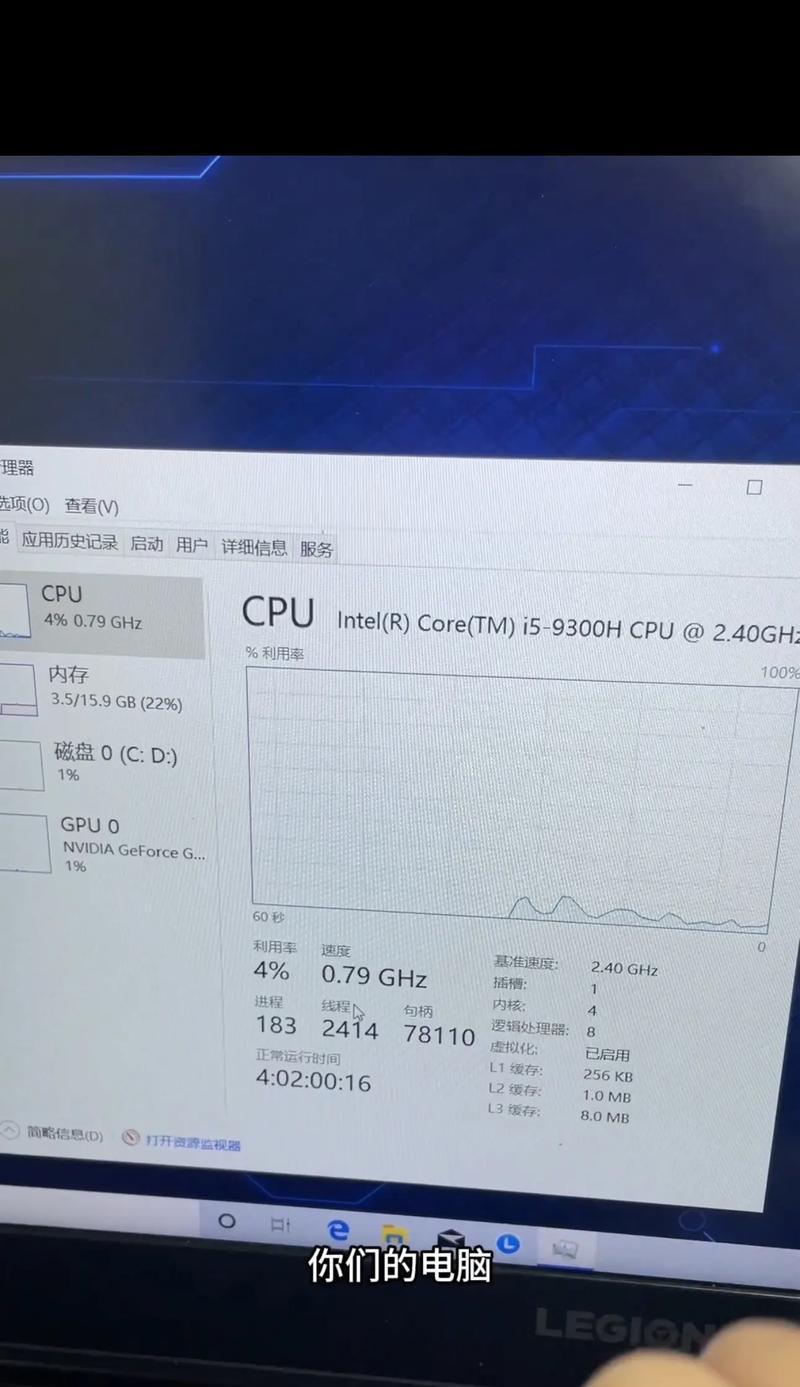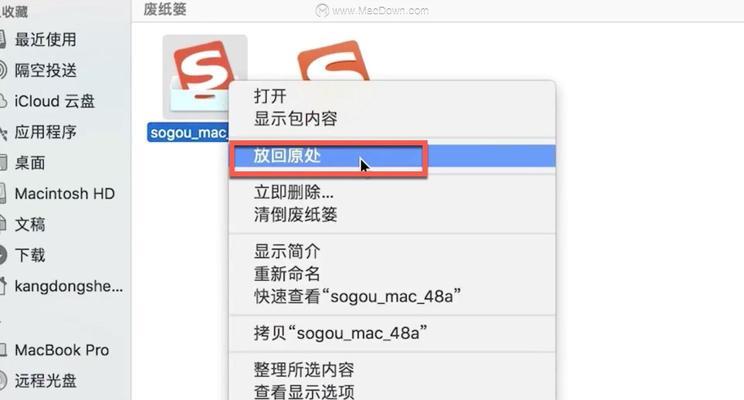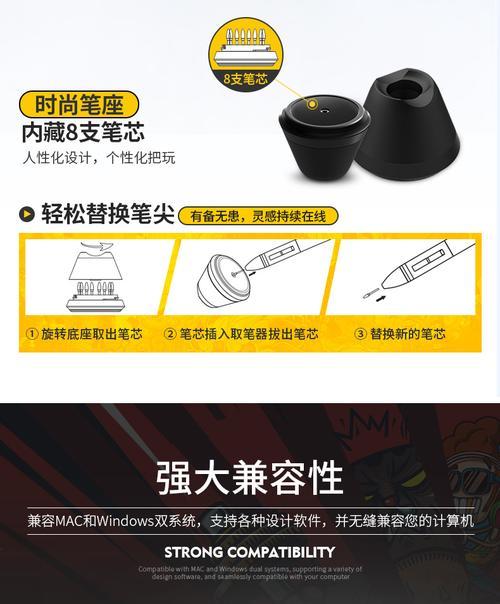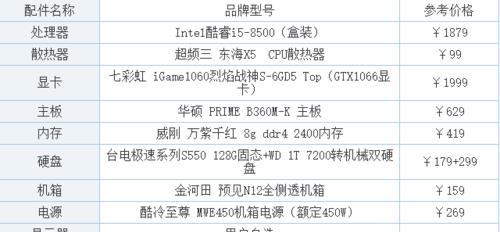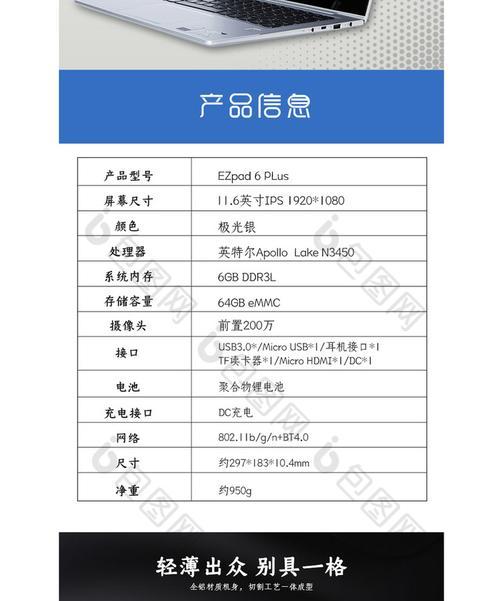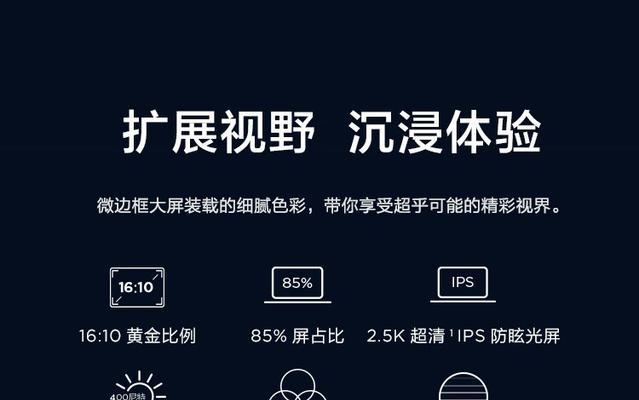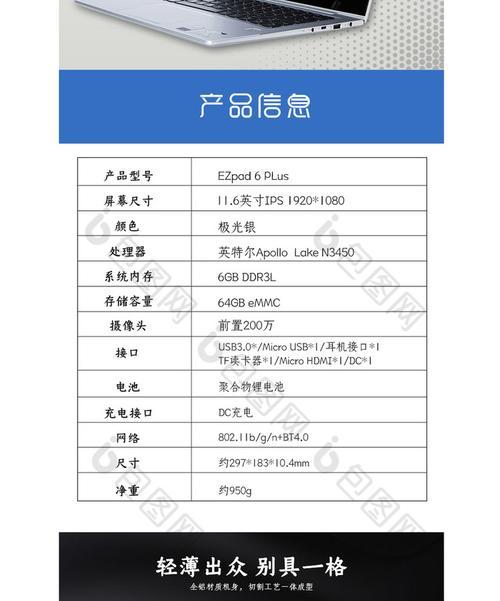联想如何设置笔记本风扇?散热效果不佳时应如何调整?
笔记本电脑作为我们日常工作中不可或缺的工具,其散热性能直接关系到硬件的使用寿命和我们的工作效率。联想笔记本由于其良好的性价比和品牌信赖度,在市场上占有不小的比例。当联想笔记本的散热效果不佳时,我们应该如何进行风扇设置,来优化散热效果呢?本篇文章将为你提供一个全面的设置指导,确保你的联想笔记本能够焕发新生。
一、了解笔记本风扇工作原理
在我们进行任何调节之前,首先需要了解笔记本的散热系统。风扇是笔记本散热系统的关键部分,通过旋转产生气流,帮助排出内部的热量。散热通常涉及以下几个步骤:
热量产生:CPU、GPU等硬件在运作时会产生热量。
热交换:热量传递到笔记本的金属散热片上。
风扇驱动:风扇转动帮助散热片上的热量散发到空气中。

二、风扇设置的基本操作
检查风扇是否正常工作
在进行任何设置前,首先需要确认风扇是否在正常工作:
1.听声音:启动你的联想笔记本,打开任务管理器查看CPU和GPU的使用率。如果风扇转动的声音明显增加,说明风扇在响应高负载工作。
2.触感检查:在风扇出口用手感觉是否有明显的热风排出,如果有,说明风扇已经在运作。
更新BIOS和驱动程序
确保你的联想笔记本有最新版本的BIOS和驱动程序:
1.访问联想官方网站,下载并安装与你的笔记本型号相匹配的最新BIOS更新。
2.进入设备管理器,更新你的显卡和芯片组驱动程序到官方提供的最新版本。
使用联想自带的软件进行风扇调节
大多数联想笔记本都带有一些预装的软件,可以用来监管和调节风扇的工作状态:
1.打开联想自带的软件,如“联想电脑管家”。
2.选择“系统配置”或“硬件配置”。
3.在散热或风扇设置中,你可以调节风扇的工作模式。一般有“自动”、“静音”和“高性能”模式可选。

三、提升散热效果的进阶操作
当你的联想笔记本散热效果依然不尽人意时,可以尝试以下操作:
清洁散热系统
灰尘积聚可能会堵塞散热孔,降低散热效率:
1.关闭笔记本电源,拔掉所有适配器。
2.使用压缩空气或软毛刷轻轻清理散热孔和风扇上的灰尘。
自定义BIOS风扇设置
一些联想笔记本允许你在BIOS里面进行更深度的风扇配置:
1.重启笔记本,在启动画面时按下特定键(通常是F1、F2或F10)进入BIOS设置。
2.寻找“硬件监控”或“冷却”相关的选项。
3.根据提示调整风扇速度和策略。
使用第三方软件调节散热
有些第三方软件,例如IntelExtremeTuningUtility,允许用户对风扇进行更精细的控制:
1.下载并安装适合的第三方散热软件。
2.在软件中设置风扇曲线或风扇转速,以达到期望的散热效果。

四、常见问题解答与优化技巧
问:如何判断笔记本是否过热?
答:如果遇到电脑运行缓慢、自动关机或风扇声音异常等现象,这可能是电脑过热的信号。此时应立即停止使用并进行散热系统的检查和清洁。
问:我可以在不用的时候关闭风扇吗?
答:不建议关闭风扇,因为风扇对于维持硬件正常工作温度是至关重要的。关闭风扇可能会导致硬件过热,从而缩短使用寿命。
技巧:改善笔记本使用环境
为了最大程度改善散热效果,你应该保持一个干燥凉爽的使用环境。不要将笔记本放在柔软的床上、毯子或沙发上,因为这些材质可能会阻塞散热孔。
五、结语
通过以上步骤的系统介绍,你现在已经掌握如何设置和优化联想笔记本风扇的工作,以提升散热效果。定期的维护和正确的使用习惯将有助于你的笔记本保持良好的工作状态。希望每位联想笔记本的用户都能享受到毫无后顾之忧的电脑使用体验。
版权声明:本文内容由互联网用户自发贡献,该文观点仅代表作者本人。本站仅提供信息存储空间服务,不拥有所有权,不承担相关法律责任。如发现本站有涉嫌抄袭侵权/违法违规的内容, 请发送邮件至 3561739510@qq.com 举报,一经查实,本站将立刻删除。
- 上一篇: 华硕笔记本内屏破裂后修复方法是什么?
- 下一篇: 手机拍照时出现鼓掌视频的解决方法是什么?
- 站长推荐
- 热门tag
- 标签列表